コミックシーモアを利用するには会員登録を行う必要があります。
新規会員登録は無料で、登録しておくことで、電子書籍の購入やブラウザでの閲覧、アプリの利用、ポイント購入など様々なサービスが利用できるようになります。
新規会員登録方法は、メールアドレスやFacebook、Yahoo!JAPAN ID、Google、X(旧Twitter)、LINE、Appleなどの外部サービスのアカウントでも登録可能ですが、基本的にはどの登録方法でも会員情報の入力などが必要なので、外部サービスのアカウントを利用した場合でもそこまで登録する手間や時間は変わりません。
今回はスマートフォンを使って、コミックシーモアの会員登録の流れについて画像付きで詳しく解説していきたいと思います。
コミックシーモアの会員登録は、コミックシーモアの公式サイトにアクセスして、画面右上の「会員登録」から登録手続きできます。
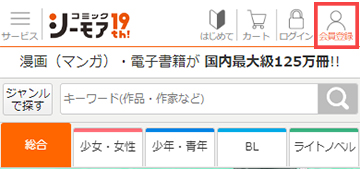
あとは、登録方法を選択して会員情報を入力すれば登録完了となります。
以下では、コミックシーモアの会員登録方法について解説していきます。
なお、掲載している画面の表示や登録方法が異なる場合もありますが、その場合は案内に従って登録手続きを進めてください。
メールアドレスでコミックシーモアを登録する方法
SNSアカウントを利用せずに登録できるのがメールアドレスで登録する方法です。
他のアカウントと紐付けるのが何となく嫌は人はメールアドレスを利用して登録するのがおすすめです。
ヤフーやGmailなど無料で取得できるメールアドレスでも登録できるので、簡単に手続きできます。
登録手続き画面でメールアドレスを入力して「メールアドレスで登録」ボタンをタップします。
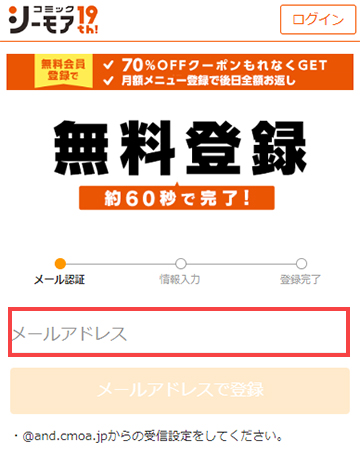
すると登録用のメールが送信されるので、メールボックスから受信したメールを開きます。
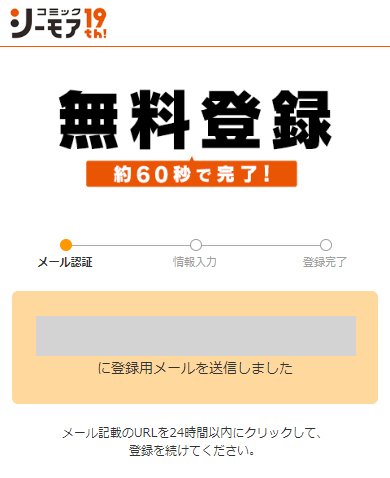
メールに記載されているURLをタップすると会員情報入力画面に切り替わるので、下記情報を入力または選択します。
- パスワード
- ニックネーム
- 性別
- 生年月日
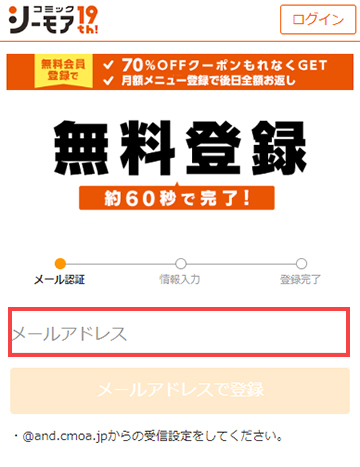
あとは、利用規約とプライバシーポリシーを確認して、問題がなければ「以下に同意する」にチェックを入れて「登録」ボタンをタップすれば会員登録できます。
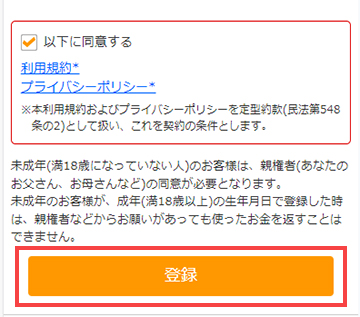
とても簡単に会員登録できました。
LINE IDでコミックシーモアを登録する方法
普段利用しているLINEのアカウントを利用することで、コミックシーモアの会員登録ができます。
会員登録画面で「LINE」を選択します。
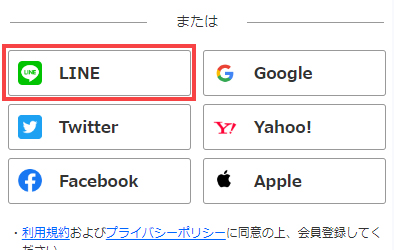
LINEの画面に切り替わるのでメールアドレスとパスワードを入力してログインします。
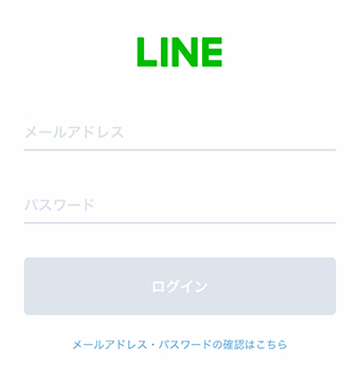
LINEアカウントを使ってコミックシーモアにログインするために必要な許可のリクエストがあるので、内容を確認して「許可する」ボタンをタップします。
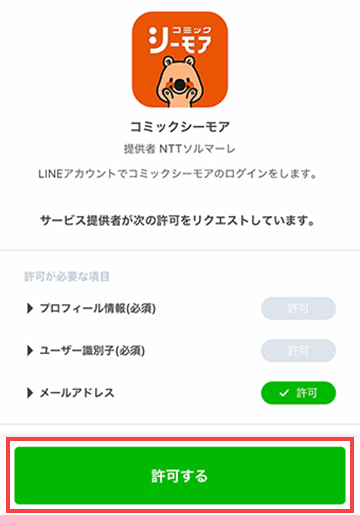
次に会員情報を入力します。
メールアドレスやニックネーム、パスワード、性別、生年月日などを入力または選択後、利用規約やプライバシーポリシーを確認して問題なければ同意して「登録用メールを送信する」ボタンをタップします。
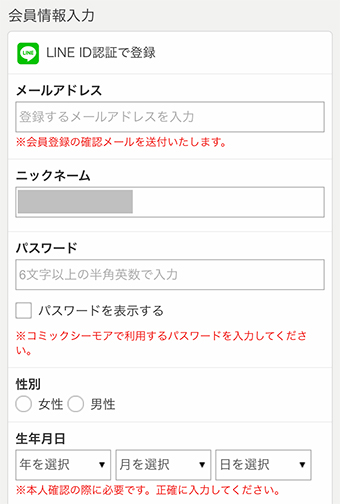
あとは届いたメール内に記載されているURLをタップすれば登録完了となります。
Twitter IDでコミックシーモアを登録する方法
現在はX(エックス)ですが、Twitter IDでコミックシーモアに登録することができます。
会員登録画面で「Twitter」を選択します。
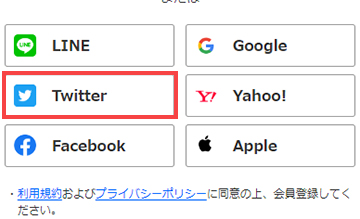
Twitterの画面に切り替わるので、問題なければ「連携アプリを認証」ボタンを選択します。
執筆時点で、アプリケーションは下記のことができると記載されています。
- このアカウントのタイムラインに表示されるツイート(非公開ツイートを含む)や、リストとコレクションを確認する。
- このアカウントでプロフィール情報とアカウントの設定を確認する。
- フォロー、ミュート、ブロックしているアカウントを確認する。
- 他のアカウントをフォロー、フォロー解除する。
- このアカウントでプロフィールとアカウントの設定を変更する。
- このアカウントでツイートを送信および削除する、他のアカウントのツイートをエンゲージメント(いいね、いいねの取り消し、ツイートへの返信、リツイートなど)する。
- このアカウントでリストやコレクションを作成、管理、削除する。
- 他のアカウントをミュート、ブロック、報告する。
- 登録済みのメールアドレスを取得する。
あとは生年月日や性別、パスワードなど会員登録に必要な情報を入力して送信します。
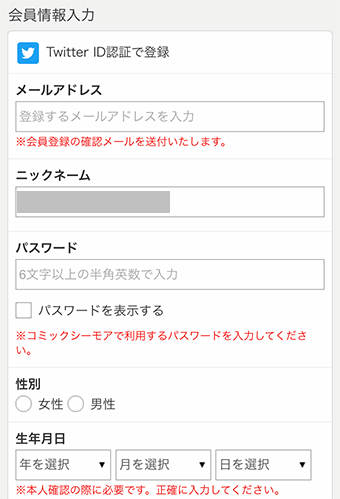
あとはメールに届いたURLにアクセスすればTwitterでの登録は完了となります。
Yahoo! JAPAN IDでコミックシーモアを登録する方法
Yahoo! JAPAN IDを利用したコミックシーモアの会員登録方法をご紹介いたします。
Yahoo! JAPAN IDはヤフーメールやヤフオクなど、ヤフーのサービスを利用する際に必要なアカウントなので、多くの人が持っているはずです。
会員登録画面で「Yahoo!」を選択します。
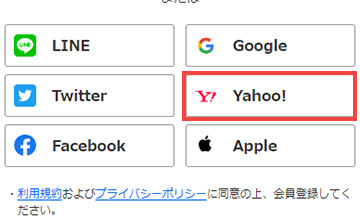
確認コードを求められた場合は、送信して送られたコードを入力して認証を行います。
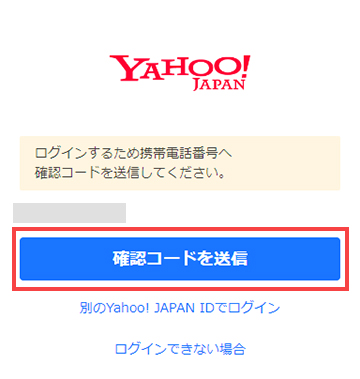
ご利用を続けるための確認画面で、下記情報を提供することを確認します。
- ユーザ識別子
- メールアドレス
- 姓名・生年・性別
問題がなければ、「同意してはじめる」ボタンを選択します。
次に会員情報を入力します。

パスワード、ニックネーム、生年月日などを入力して「利用規約」「プライバシーポリシー」「他サービスとのID連携に関する同意事項」を確認して、問題なければ「以下に同意する」にチェックを入れて、「登録」ボタンを選択します。
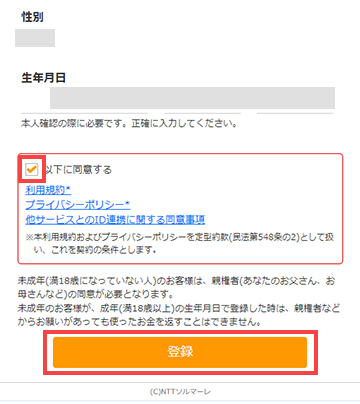
これでヤフーIDを利用したコミックシーモアの登録は完了となります。
シーモアはその他の外部サービスのアカウントでも会員登録が可能
今回は「メールアドレス」「Twitter」「LINE」「Yahoo!」でコミックシーモアの新規会員登録方法について解説してきましたが、他にも「Google」「Facebook」「Apple」のアカウントでも登録可能です。
基本的には、各サービスのアカウントで連携を認証して、コミックシーモアの会員情報を登録する流れで利用を開始することができます。
Googleアカウントを利用した登録方法は、複数アカウントを持っている場合、連携するアカウントを選択して登録を進めていきます。
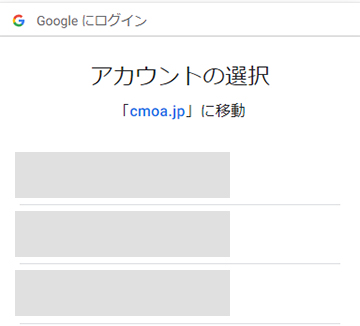
Facebookアカウントで登録する場合は、Facebookの氏名とプロフィール写真、メールアドレスをリクエストするのを確認して、ログインします。
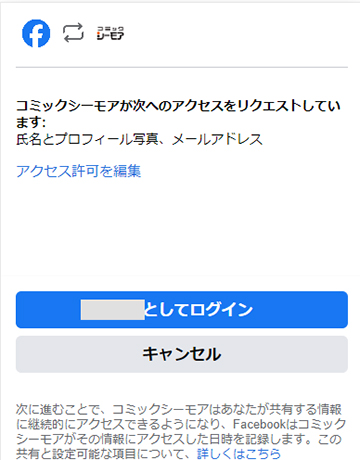
Apple IDを利用した登録も、Apple IDで登録済みのメールまたは電話番号を入力してコミックシーモアの会員登録を行います。
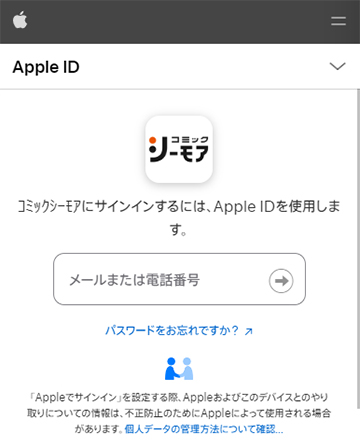
コミックシーモアは、メールアドレス以外にも様々な外部サービスで会員登録手続きができるので、利用しやすい方法で登録しましょう。
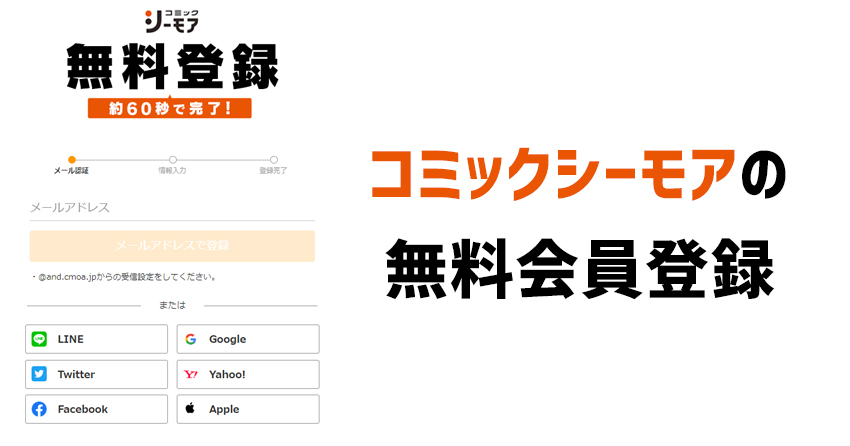


コメント